La partizione di ogni computer contiene una cartella "System Volume Information". Lo strumento di ripristino del sistema utilizza una cartella di sistema chiamata questa per i punti di ripristino. Oltre ai punti di ripristino, la cartella System Volume Information (Informazioni sul volume di sistema) ospita i file del database di indicizzazione dei contenuti per consentire una ricerca più rapida dei file, ecc. I punti di ripristino del sistema, la copia ombra del volume, il database del servizio di indicizzazione, le impostazioni della quota disco NTFS, la replica DFS e il database del servizio di deduplicazione dei file sono esempi di informazioni essenziali memorizzate all'interno.
Windows lo utilizza principalmente per elaborare le operazioni relative al sistema. Per questo motivo, non è possibile accedervi. È importante sapere che in questa cartella sono memorizzate alcune funzioni di sistema. I permessi sono impostati in modo che nessun utente o programma senza i diritti di accesso appropriati possa modificare i file all'interno e interferire con il funzionamento del sistema.
In questo articolo
1. Cosa sono le informazioni sul volume del sistema?
Definiamo in dettaglio le informazioni sul volume del sistema. Si tratta di una cartella virtuale nei computer, in cui sono memorizzate alcune funzionalità a livello di sistema. In particolare, i permessi vengono definiti per impedire a utenti o programmi non autorizzati di modificare i file di sistema o di interferire con le funzioni critiche.
Questa cartella si trova in ogni partizione del disco rigido, nonché su dischi rigidi esterni e chiavette USB. È la cartella di sistema di Windows utilizzata per memorizzare i dati su dischi e partizioni.
2. Perché non è possibile accedere ai dati sul volume di sistema?
L'unità NTFS ha autorizzazioni che impediscono agli utenti con diritti amministrativi di accedere a questa cartella. Quando si fa doppio clic su questa cartella su un'unità formattata con il file system NTFS, si riceve un messaggio di errore che indica che la posizione di questa cartella non è accessibile: "Le informazioni sul volume di sistema non sono accessibili". Accesso negato".
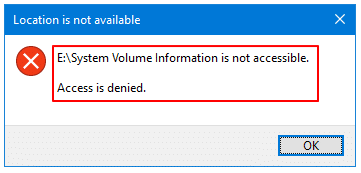
Poiché Windows utilizza questi file per specifiche funzioni di sistema, gli utenti e i programmi senza le autorizzazioni appropriate non possono modificare i file contenuti in questa cartella. I permessi sono impostati per impedire a utenti e programmi non autorizzati di interferire con questi file.
3. Come si accede alla cartella delle informazioni sul volume di sistema in Windows?
Poiché non è possibile visualizzare il contenuto di questa directory, di seguito sono indicati due modi per accedere alla cartella delle informazioni sul volume del sistema.
Metodo 1: aprire la cartella delle informazioni sul volume del sistema al prompt dei comandi.
- Fase 1: Fare clic con il tasto destro del mouse sull'icona Windows e scegliere l'opzione Esegui. Digitare quindi il comando (cmd) e premere Invio per aprire la finestra del Prompt dei comandi.
- Step2: Copiare e incollare e modificare il codice scritto qui sotto nella finestra che è apparsa sullo schermo: icacls "C:\system volume information" /grant AccountName:F
Qui, al posto di AccountName, inserite il nome scelto per il vostro sistema.
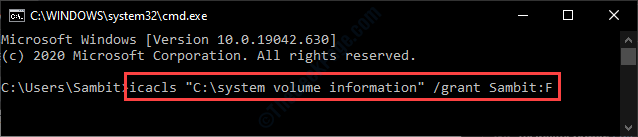
- Passo 3: Eseguite questo codice e riavviate il sistema per vedere le modifiche: icacls "C:\system volume information" /grant AccountName:F /t.
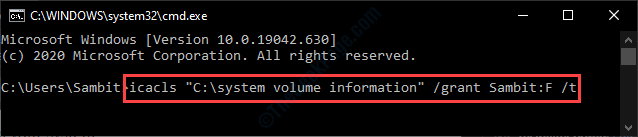
- Fase 4: ora, riavviando il computer, è possibile accedere alle informazioni sul volume del sistema senza che venga visualizzato un messaggio di rifiuto di accesso.
Metodo 2: aprire la cartella System Volume Information (Informazioni sul volume del sistema) tramite l'interfaccia grafica di Windows.
- Passo 1: Prima di tutto, è necessario attivare la visualizzazione dei file nascosti. Premere contemporaneamente le scorciatoie W e indows+E per aprire la finestra di Esplora file. Quindi fare clic su Opzioni nella scheda Visualizzazione del menu superiore.
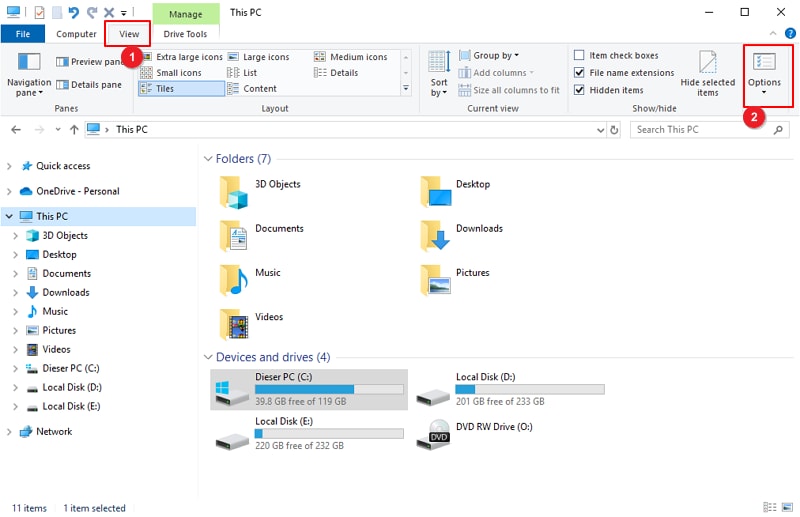
- Fase 2: Viene visualizzata la finestra Opzioni cartella. Fare nuovamente clic sulla scheda Visualizza. L'opzione (mostra file, cartelle e unità nascoste) deve essere selezionata e nascondi file protetti del sistema operativo deve essere deselezionata.
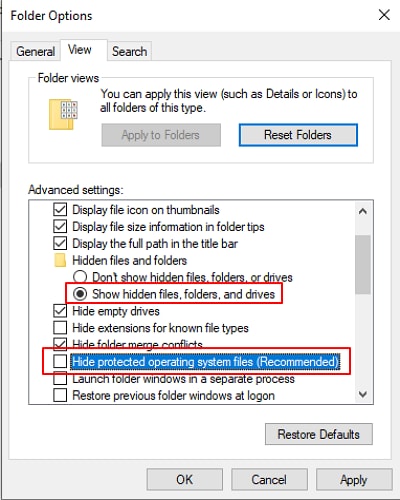
- Passo 3: Quindi fare clic sul pulsante Applica alle cartelle, poi su OK per continuare il processo. Quindi, per regolare le autorizzazioni avanzate della cartella System Volume Information, è necessario seguire alcuni passaggi in ordine sparso.
- Passo 4: Aprire nuovamente la finestra Esplora file, andare allunità C e trovare la cartella system volume information. Quindi fare clic con il tasto destro del mouse sulla cartella e selezionare Proprietà.
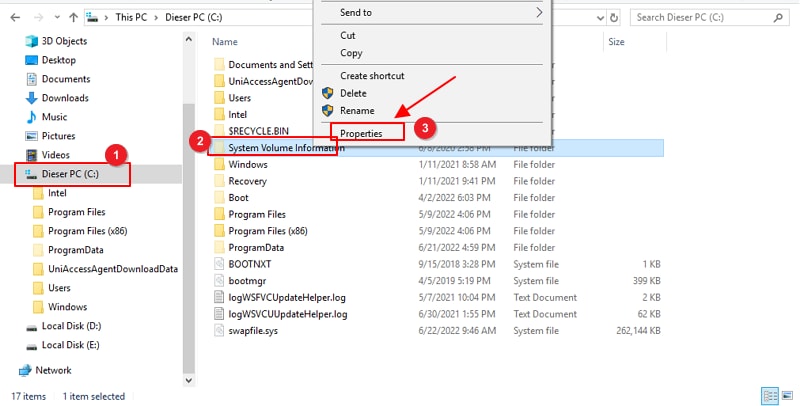
- Passo 5: fare clic in sequenza sulla scheda Sicurezza e sul pulsante Avanzate. Fare clic sul pulsante Modifica accanto al pulsante "Proprietario".
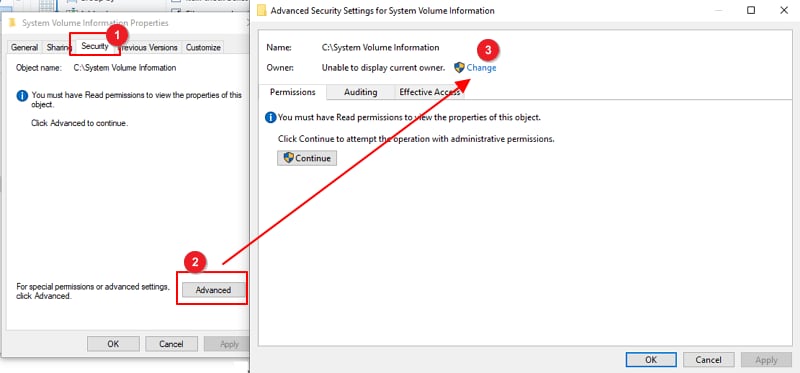
- Passo 6: Andate su Avanzate > Cerca ora > Amministratori > OK. Quindi selezionare l'opzione (Sostituisci il proprietario nei sottocontenitori e negli oggetti). Quindi, in Impostazioni di sicurezza avanzate, fate clic su Applica e OK in quest'ordine.
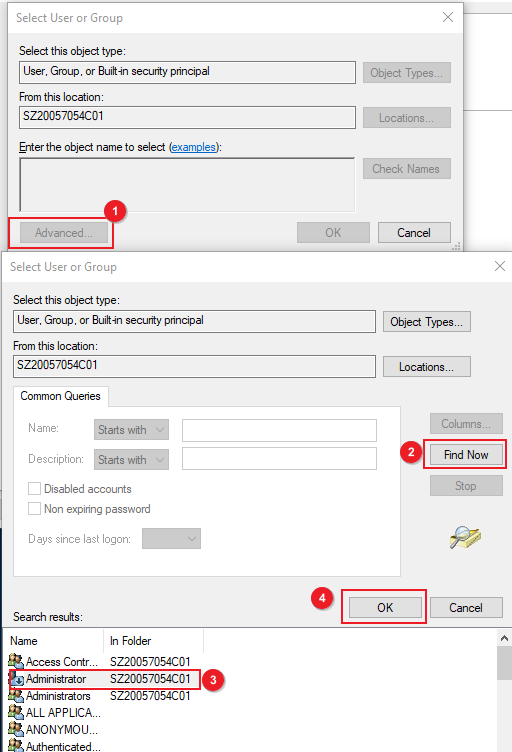
- Passo 7: Ora, riavviando il computer, è possibile accedere alle informazioni sul volume del sistema senza incontrare un messaggio di accesso negato.
4. Come si eliminano le informazioni sul volume di sistema?
Eliminare la cartella delle informazioni sul volume di sistema se si vuole evitare che il database delle istantanee di ripristino del sistema venga eliminato. La cartella delle informazioni sul volume di sistema non fa parte solo del negozio di istantanee di ripristino del sistema. Questa cartella non deve essere eliminata, poiché contiene informazioni e metadati essenziali per il backup, la Volume Shadow Copy e l'indicizzazione della ricerca, in particolare se l'unità viene elencata in Windows Search.
Anche se non si dovrebbero mai eliminare manualmente i file dalla cartella System Volume Information, perché contiene informazioni che potrebbero essere utilizzate per ripristinare il computer in caso di problemi, ecco un modo per insegnarvi a fare proprio questo ed eliminare la cartella System Volume Information.
Seguire i passaggi indicati di seguito per soddisfare le proprie esigenze e rimuovere le informazioni sul volume dal sistema:
- Passo 1: Fare clic sull'icona Start e andare a Impostazioni > Sistema > Informazioni > "nformazioni di sistema.
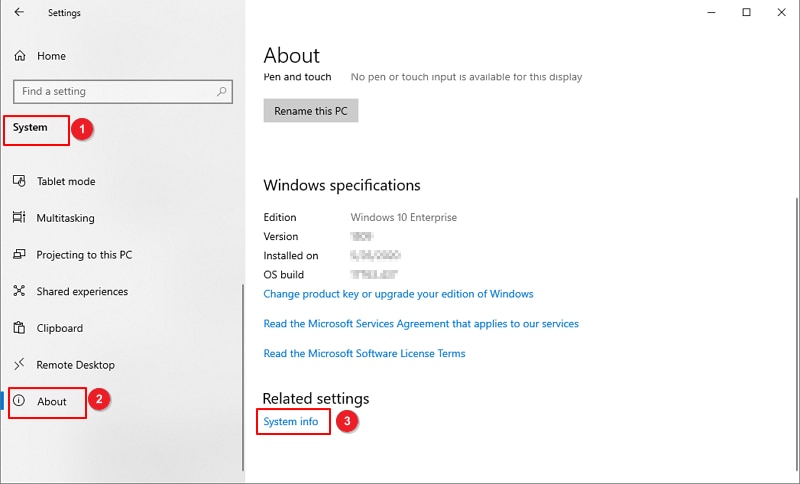
- Passo 2: sul lato sinistro della schermata, selezionare "Protezione del sistema".
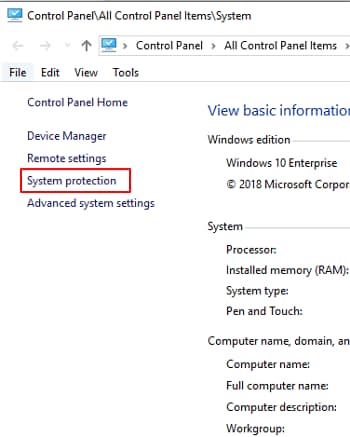
- Passo 3: Successivamente, selezionare l'unità dall'elenco in "Impostazioni di protezione" e fare clic su "Configura".
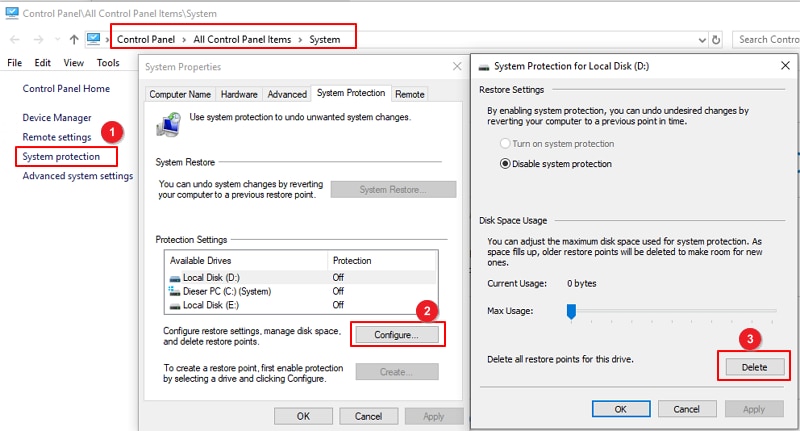
- Fase 4: È possibile utilizzare la barra Utilizzo massim per impostare lo spazio massimo allocato per i punti di ripristino del sistema. Se si riduce il numero di punti di ripristino, si ridurrà la dimensione della cartella System Volume Information, il che significa che sarà possibile memorizzare più punti di ripristino.
- Passo 5: Se la cartella è già grande e si sta pensando di eliminare i punti di ripristino del sistema. Premere il pulsante Elimina e il processo sarà completato.
5. Come si possono ridurre le dimensioni delle informazioni sul volume di sistema quando la cartella è troppo grande?
Inoltre, il file di informazioni sul volume del sistema contiene così tante informazioni che non è pratico gestirle tutte. Una possibilità è quella di ridurre la dimensione massima che l'utilità può utilizzare in un'unità, poiché i punti di ripristino del sistema occupano gran parte dello spazio disponibile. Ecco come fare:
- Passo 1: Andate su Start > Impostazioni > Sistema > Informazioni > Informazioni sul sistema > Protezione del sistema. Viene visualizzata la finestra Impostazioni di protezione del sistema".
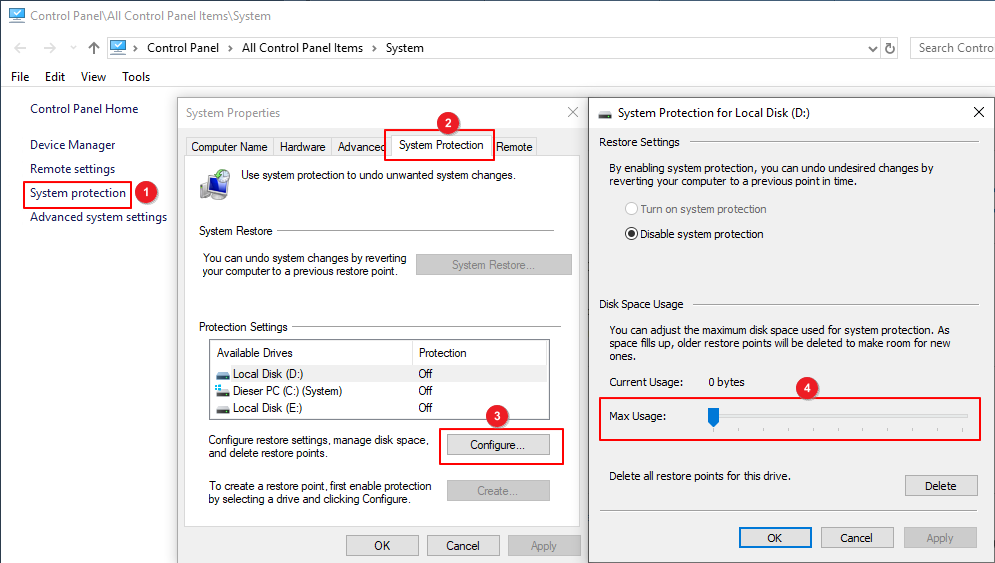
- Passo 2: Nelle Impostazioni di protezione è possibile determinare se l'opzione di ripristino del sistema è abilitata. Questa impostazione consente di regolare le dimensioni della cartella delle informazioni sul volume di sistema del PC e di aumentare lo spazio su disco disponibile per la memorizzazione dei punti di ripristino del sistema. È inoltre possibile modificare le dimensioni della cartella facendo clic sul pulsante Dimensione.
6. Come si recupera una cartella di informazioni sul volume di sistema cancellata o persa?
Se la cartella System Volume Information è stata accidentalmente cancellata e svuotata dal Cestino o se è stata persa a causa di un crash del sistema, di un attacco di virus, della formattazione del disco rigido e così via, non preoccupatevi, potete recuperare questa cartella con Wondershare. È possibile utilizzare un software di recupero dati come "Recoverit".

Wondershare Recoverit - Il vostro software di recupero file sicuro e affidabile
5.481.435 persone lo hanno scaricato.
Recupero efficiente e completo di file, cartelle, foto, audio, musica ed e-mail persi o cancellati da qualsiasi dispositivo di archiviazione.
Recupera i dati dopo cancellazioni improvvise, formattazioni, schede di memoria danneggiate, attacchi di virus, crash di sistema, ecc.
Ripristina i file da oltre 5.000 dispositivi di archiviazione come PC e laptop, chiavette USB, schede SD, unità SSD, dischi rigidi, dischetti, ecc.
Anteprima dei file prima di recuperarli. Non è richiesto alcun pagamento se i file sono irrecuperabili.
Recoverit Data Recovery Free per provarlo e versione a pagamento per ottenere ancora di più.
Seguite questi 3 passaggi per recuperare immediatamente le informazioni sul volume del sistema cancellato:
Passo 1 Selezionare la posizione delle informazioni sul volume del sistema.
Una volta lanciato Recoverit, scegliete la posizione in cui avete perso i dati nella scheda "Dischi e posizioni". In questo caso, scegliere "Disco locale C".

Fase 2 Avvio analisi
Fare clic su "Avvia" per avviare l'analisi nella posizione selezionata. Recoverit avvierà automaticamente una scansione completa. Questa operazione richiederà alcuni secondi o minuti, a seconda delle dimensioni del file. Durante la scansione, è possibile passare da un metodo all'altro per filtrare, selezionare e individuare i file o le cartelle da recuperare.

Étape 3 Prévisualisation et récupération
Questo programma di recupero dati fornisce un'anteprima per garantire che sia possibile trovare e recuperare i dati necessari. Fare clic sul pulsante "Recupera" se si è soddisfatti dei risultati.

Per Windows Vista/7/8/10/11
Per macOS X 10.10 - macOS 13
6. Le persone chiedono anche
È possibile eliminare le informazioni sul volume di sistema?
Alcuni pensano che non sia possibile eliminare le informazioni del volume di sistema dai dischi rigidi. Non è accessibile e non si può cancellare. È possibile eliminare la cartella sul disco rigido esterno, ma Windows la ricreerà automaticamente. Tuttavia, questa cartella non deve essere eliminata perché contiene informazioni e metadati essenziali per il backup, la Volume Shadow Copy e l'indicizzazione delle ricerche, in particolare se l'unità viene elencata nella Ricerca di Windows. Ma per alcuni motivi, se si desidera rimuoverlo, i passi necessari sono descritti sopra.
È possibile ridurre le dimensioni della cartella informazioni sul volume di sistema?
Sì. Ci sono state molte lamentele sulle dimensioni di questo file. Alcuni dicono che occupa molto spazio sul disco rigido e che è ora di ridurlo. Un punto di ripristino del sistema è un'immagine del sistema del computer scattata manualmente o automaticamente. Viene utilizzato per recuperare i guasti del sistema.
Che cos'è la funzione di ripristino del sistema?
È possibile utilizzare questa funzione per ripristinare il computer all'ultimo stato operativo in caso di problemi futuri. È necessario disattivare il ripristino del sistema ed eliminare tutti i punti di ripristino precedenti. Si può anche provare a eliminare alcuni punti di ripristino invece di disabilitarli completamente. Se si desidera ridurre la cartella delle informazioni sul volume del sistema, è necessario eliminare alcuni punti di ripristino. Per farlo, seguite la descrizione sopra riportata.
Conclusione
Ogni partizione del computer ha una cartella di sistema nascosta chiamata Informazioni sul volume di sistema. Questa cartella viene utilizzata dallo strumento Ripristino configurazione di sistema di Windows per memorizzare le informazioni e i punti di ripristino, in quanto si tratta di una cartella a livello di sistema. Non è accessibile perché memorizza i database del servizio di indicizzazione dei contenuti e i punti di ripristino con i punti di ripristino.
Ciò consente di velocizzare la ricerca dei file, ecc. I dati della copia ombra del volume per i backup sono memorizzati nelle informazioni del volume di sistema, che viene utilizzato per memorizzare i punti di ripristino del sistema, le informazioni del database dei servizi (che aumentano il tempo di accesso) e i dati del servizio di tracciamento distribuito per la condivisione delle informazioni tra i sistemi.
Si sa già cosa sono le informazioni sul volume di sistema e perché non si possono eliminare. Avete anche imparato a ridurre le dimensioni della cartella System Volume Information e a eliminarla se proprio necessario.
Per Windows Vista/7/8/10/11
Per macOS X 10.10 - macOS 13
 100% sicuro e download gratuito
100% sicuro e download gratuito


